Win10怎么快速清理微信缓存? Win10删除微信储存文件的三种方法
有些朋友在电脑上安装了微信,使用久了,微信就会储存很多文件在电脑的系统盘上,占用系统盘大量空间,导致系统盘空间变小,电脑运行速度变慢。所以,在电脑上安装了微信的朋友,可以定时清理微信储存的文件。 下面我们就来看看详细的教程。
电脑中,微信的文件都储存在系统盘的 WeChat Files 文件夹中,我们只要找到 WeChat Files文件夹,删除微信号中的文件就可以了。
方法一:
1、在任务栏的搜索中输入:WeChat Files,点击:打开;
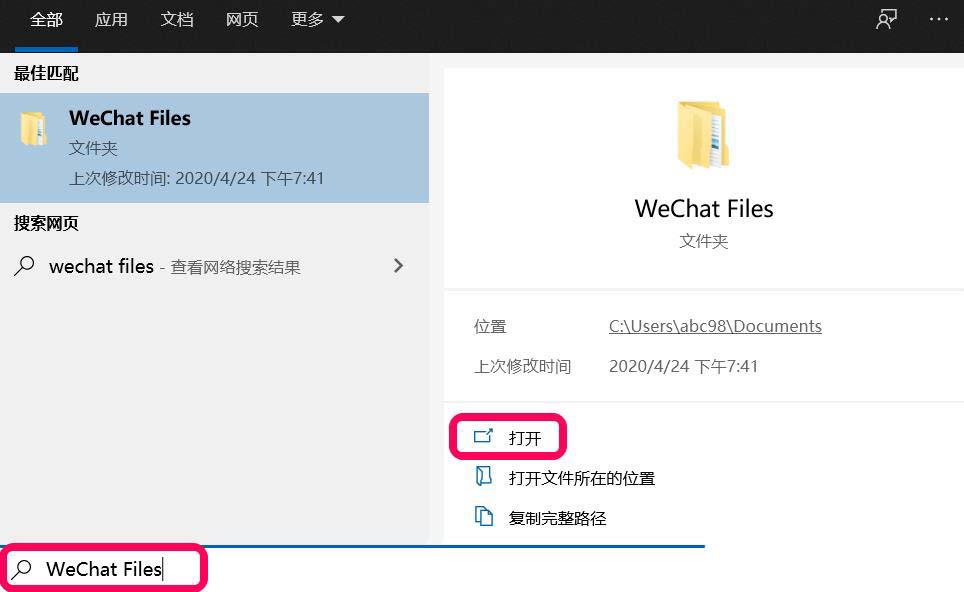
2、在打开的 WeChat Files 文件夹窗口中,我们可以看到登录使用过的微信号:asef**** ;
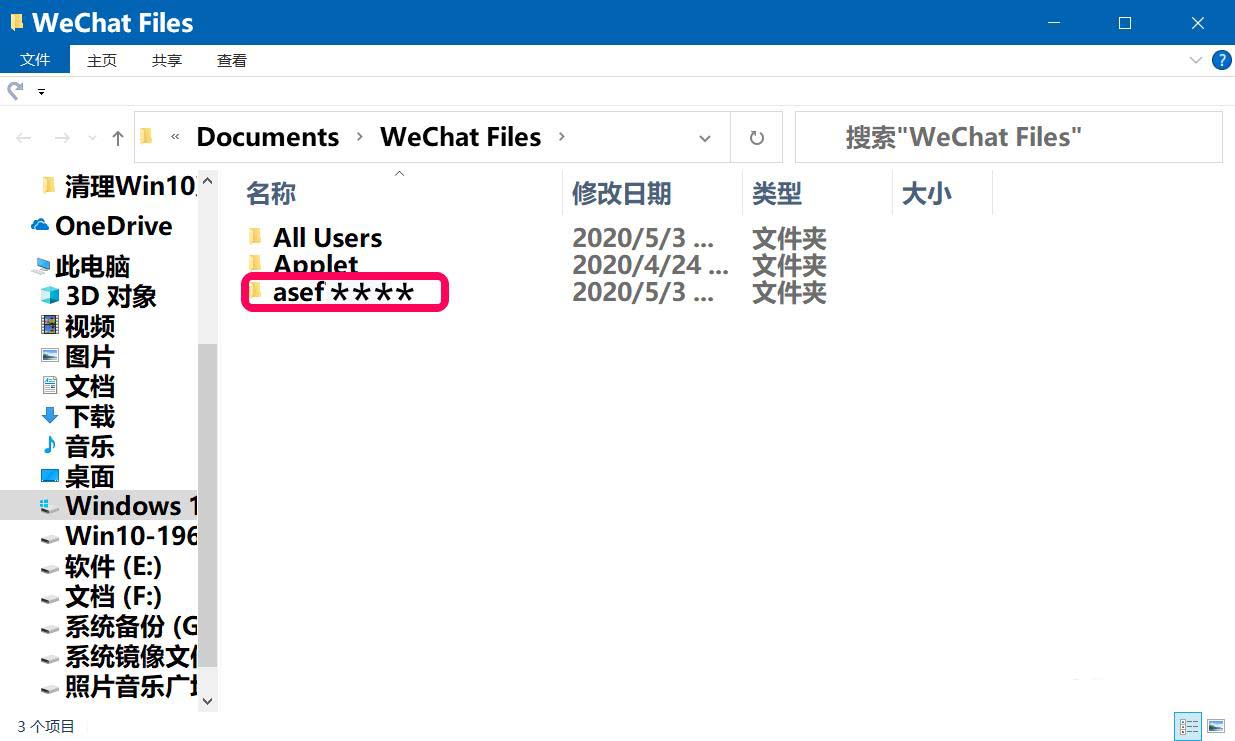
3、右键点击 asef**** 微信号文件夹,在右键菜单中点击:删除。
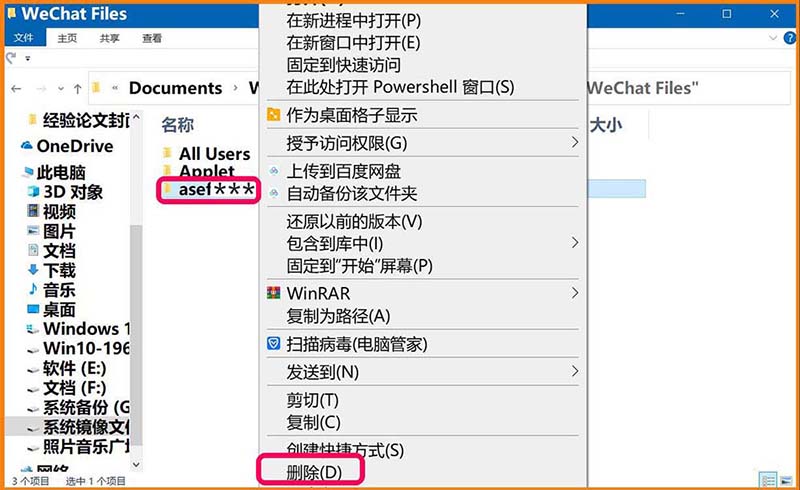
方法二:
1、进入资源管理器,点击系统盘;

2、在搜索栏中输入 WeChat Files ,点击箭头或按下键盘上的回车键;
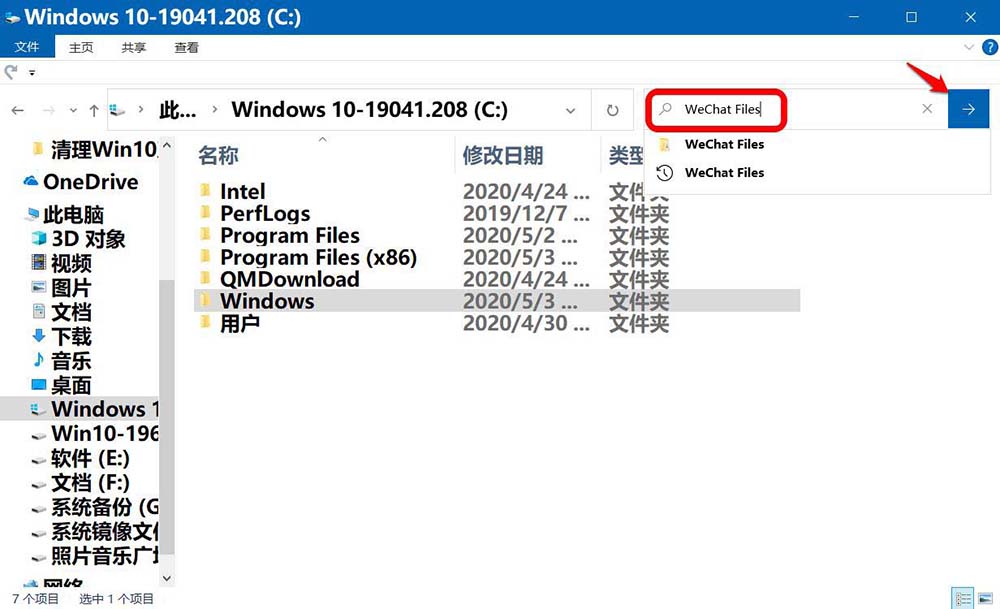
3、运行完成后,点击 WeChat Files 文件夹;
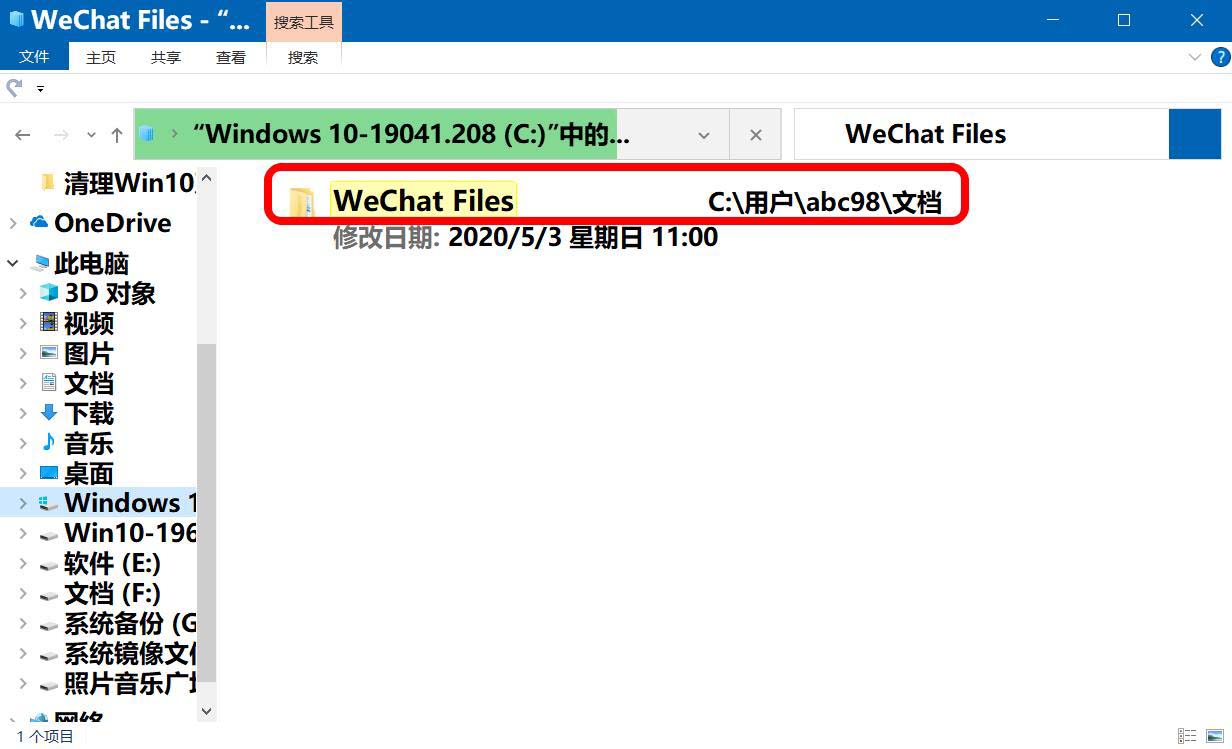
4、在 WeChat Files 文件夹窗口中,我们删除 asef**** 微信号文件夹。
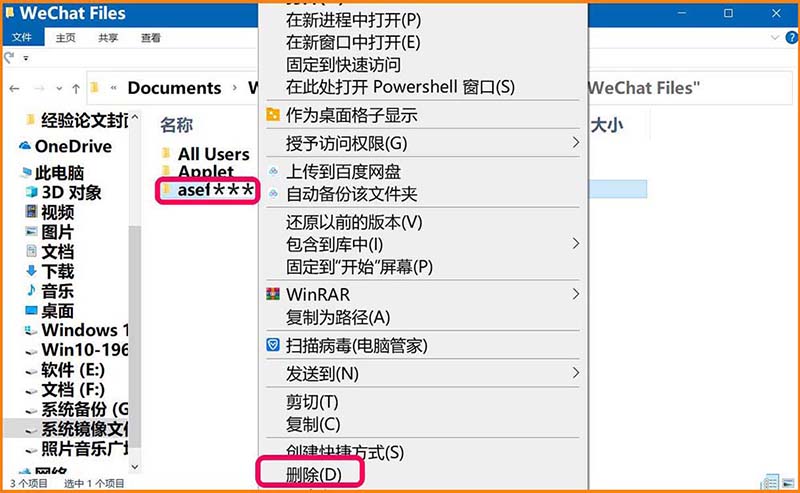
方法三:
1、进入资源管理器,点击文档;

2、在文档窗口中,我们点击:WeChat Files 文件夹;

3、在 WeChat Files 文件夹窗口中,我们删除 asef**** 微信号文件夹。

无论通过上述哪种方法,都可以删除电脑中微信储存的文件,使电脑运行加快。供朋友们参考和使用,希望大家喜欢,请继续关注脚本之家。
相关推荐:
相关文章
 这一期针对有朋友问Win10如何清除缩略图缓存的问题分享一下教程,图标缓存和缩略图缓存不同,并非是iconcache_*.db文件,如果你遇到缩略号不正常的情况下可以试试下面小编2020-06-19
这一期针对有朋友问Win10如何清除缩略图缓存的问题分享一下教程,图标缓存和缩略图缓存不同,并非是iconcache_*.db文件,如果你遇到缩略号不正常的情况下可以试试下面小编2020-06-19
win10如何清理C盘垃圾文件 系统自带磁盘清理工具的使用教程
如何清理win10 c盘空间?c盘是主要存储系统文件的地方,一旦C盘文件过多,就会造成电脑系统卡顿,那么怎么清理C盘文件呢?今天小编就给大家分享win10电脑自带文件清理工具2020-06-08 Win10电脑为了照顾移动端用户,在整体页面设计上偏向于手机,所以我们在使用当中会出现不少熟悉的身影,例如系统文件的清理。在电脑使用过程当中会产生很多垃圾或者数据缓2020-06-05
Win10电脑为了照顾移动端用户,在整体页面设计上偏向于手机,所以我们在使用当中会出现不少熟悉的身影,例如系统文件的清理。在电脑使用过程当中会产生很多垃圾或者数据缓2020-06-05
怎么使用win10自带垃圾清理工具 bat一键清理和自动清理使用教程
今天脚本之家小编给大家分享两种win10/win7系统自带的垃圾清理工具的使用方法,一种是手动“.bat”清理的方法,另外一种是系统自带的自动清理工具,两种使用都非常简单,清2020-06-04
Win10 2004版本磁盘清理自动清空下载文件夹问题解决办法
通过 Windows 10 版本 1809 更新,微软对磁盘清理工具进行了更改,这款工具可潜在地清除重要文件。Windows 10 版本 1809 中添加了使用磁盘清理工具清理 “下载”文件夹的选2020-06-04 用户在使用电脑过程中更换DNS地址,导致无法正常访问网页,怎么办?这时候大家可以采取清除DNS缓存来解决此问题,那么Win10正式版系统DNS缓存怎么清除,下文就为大家详细介2020-04-21
用户在使用电脑过程中更换DNS地址,导致无法正常访问网页,怎么办?这时候大家可以采取清除DNS缓存来解决此问题,那么Win10正式版系统DNS缓存怎么清除,下文就为大家详细介2020-04-21 在日常使用中会遇到C盘空间不足或C盘越来越小的情况。那么C盘空间满了怎么清理呢?下文小编为大家带来最全的清理方法,一起看看吧2020-01-02
在日常使用中会遇到C盘空间不足或C盘越来越小的情况。那么C盘空间满了怎么清理呢?下文小编为大家带来最全的清理方法,一起看看吧2020-01-02 win10系统存储中怎么快速清理垃圾?系统使用时间长了会有很多垃圾,需要不定期清理垃圾,今天我们就来看看win10系统存储中清理垃圾的方法,需要的朋友可以参考下2019-12-02
win10系统存储中怎么快速清理垃圾?系统使用时间长了会有很多垃圾,需要不定期清理垃圾,今天我们就来看看win10系统存储中清理垃圾的方法,需要的朋友可以参考下2019-12-02 win10怎么通过搜索栏进行磁盘清理?win10经常进行磁盘清理,我们可以使用搜索栏搜索这个功能并清理磁盘,下面我们就来看看详细的教程,需要的朋友可以参考下2019-02-13
win10怎么通过搜索栏进行磁盘清理?win10经常进行磁盘清理,我们可以使用搜索栏搜索这个功能并清理磁盘,下面我们就来看看详细的教程,需要的朋友可以参考下2019-02-13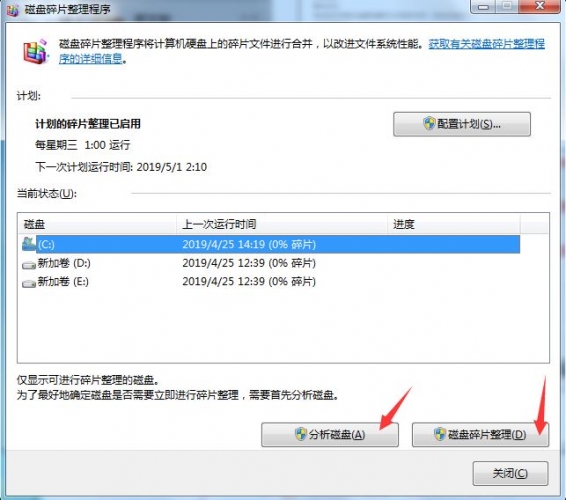 使用win10系统的用户不知道如何进行磁盘清理,磁盘使用久了以后想清理其中垃圾,释放磁盘空间。Win10如何使用磁盘清理?今天小编教大家如何在属性和控制面板里进行电脑磁盘2020-08-14
使用win10系统的用户不知道如何进行磁盘清理,磁盘使用久了以后想清理其中垃圾,释放磁盘空间。Win10如何使用磁盘清理?今天小编教大家如何在属性和控制面板里进行电脑磁盘2020-08-14











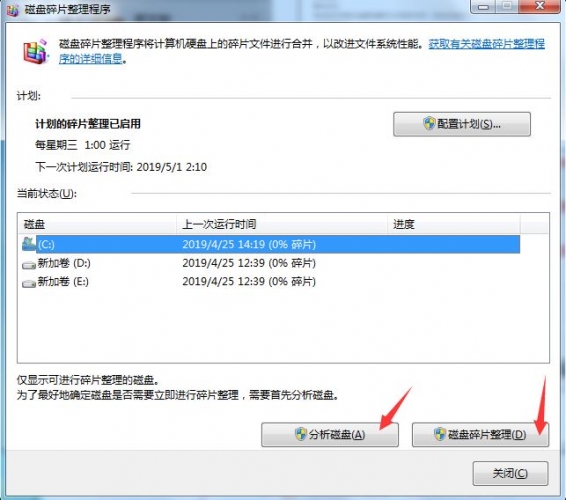
最新评论